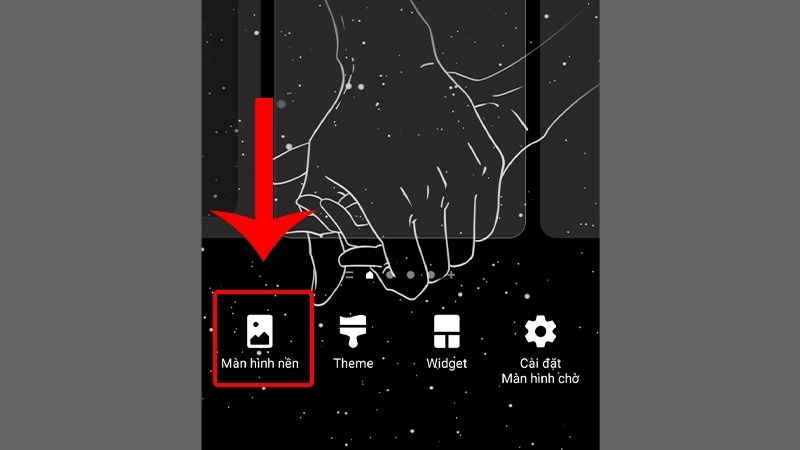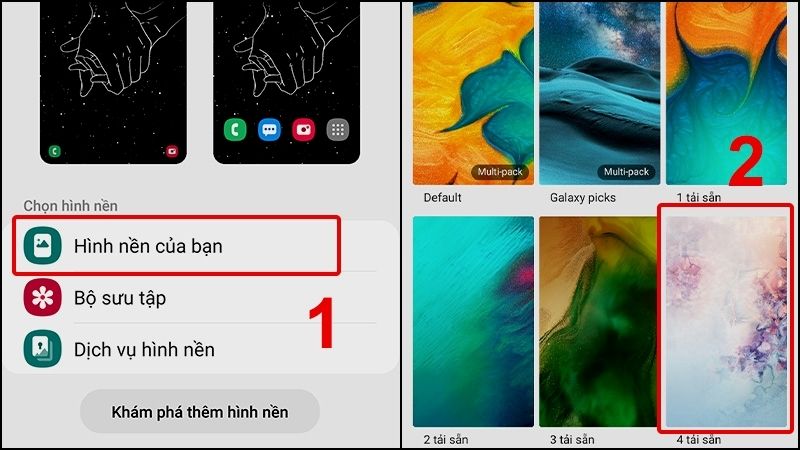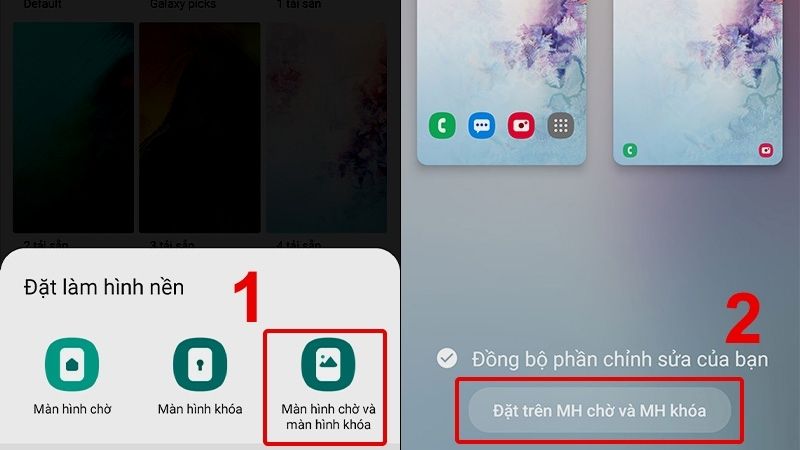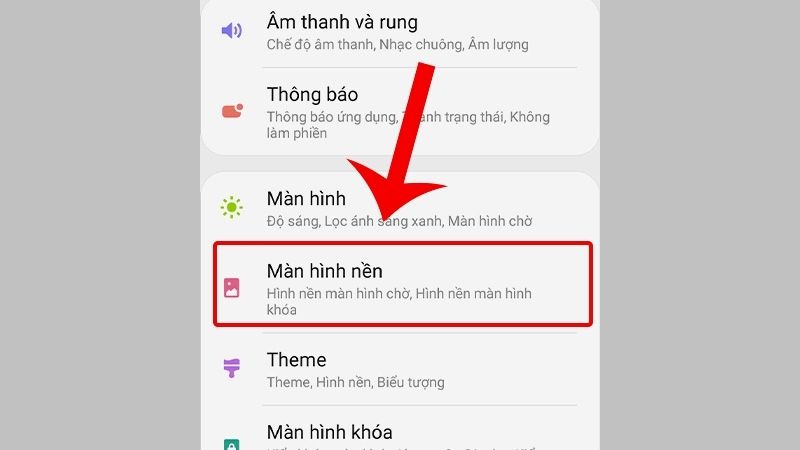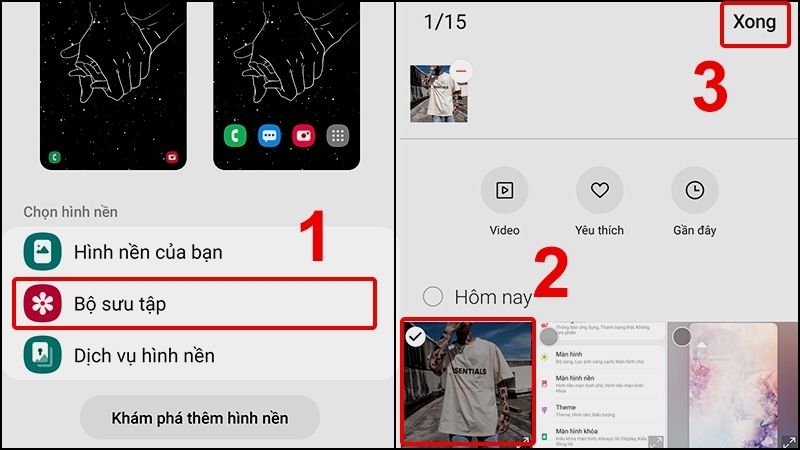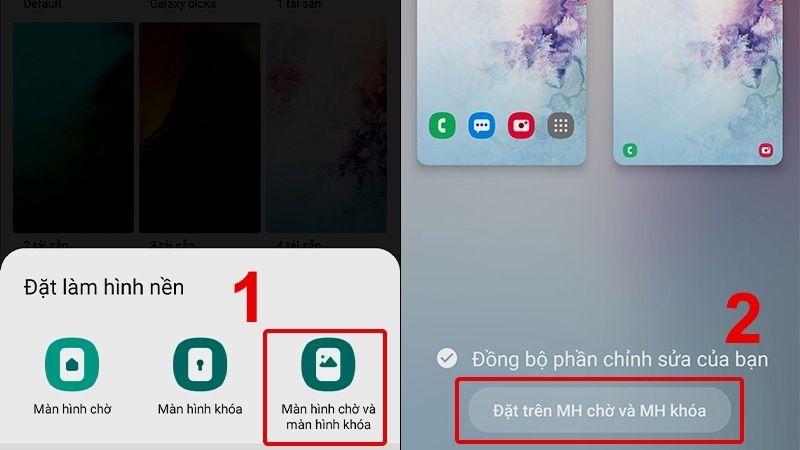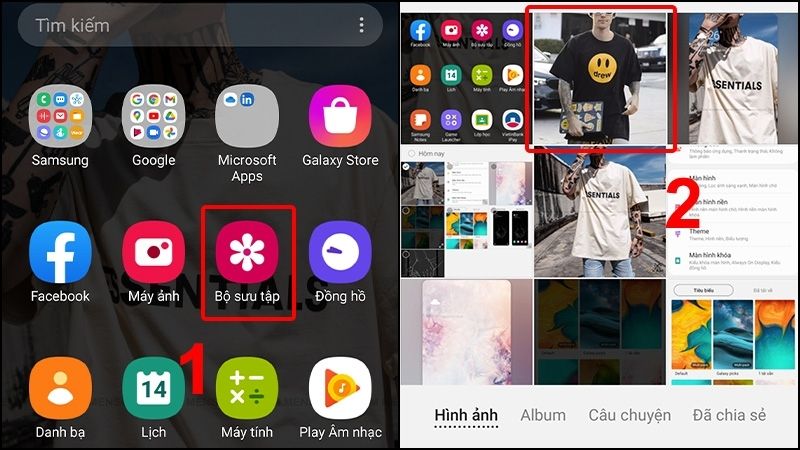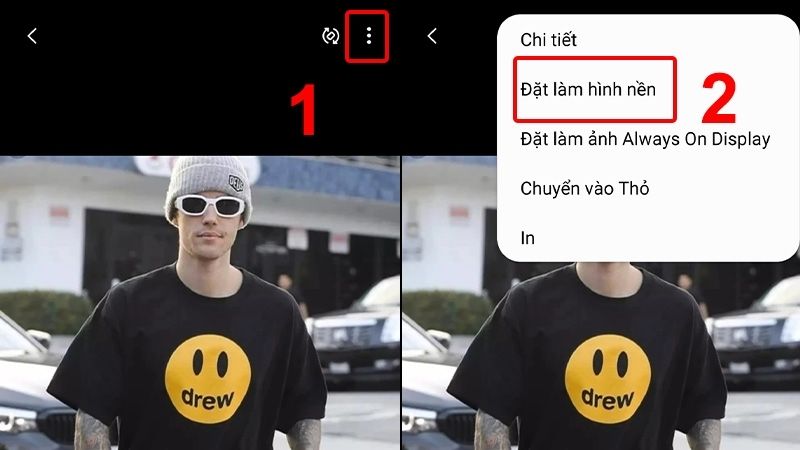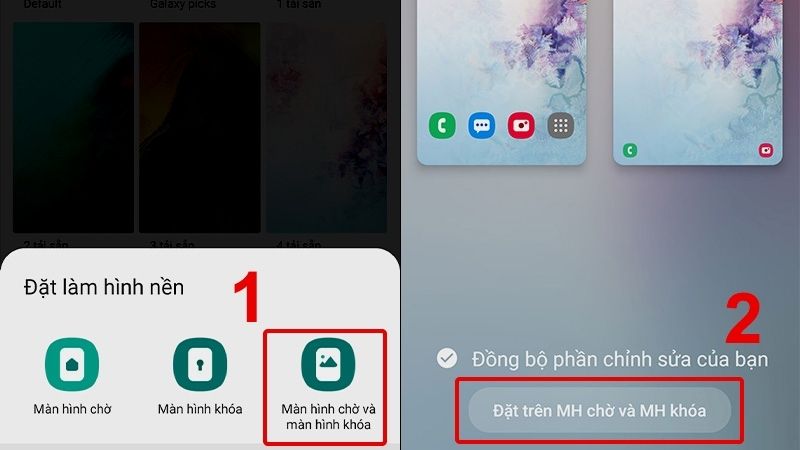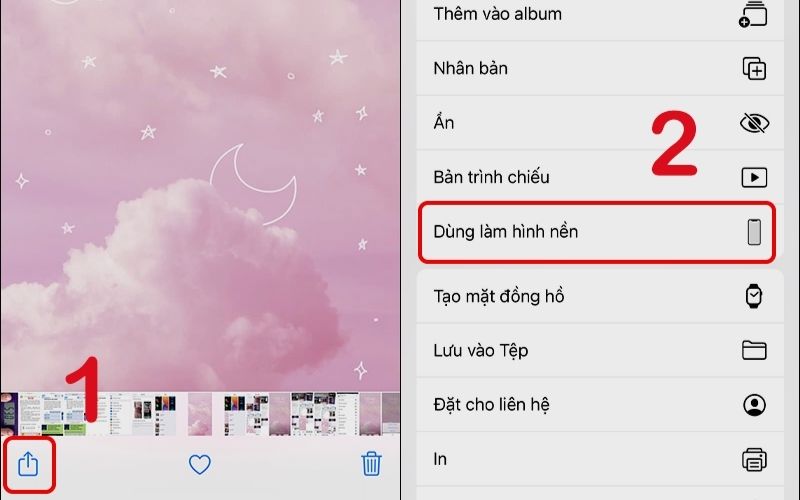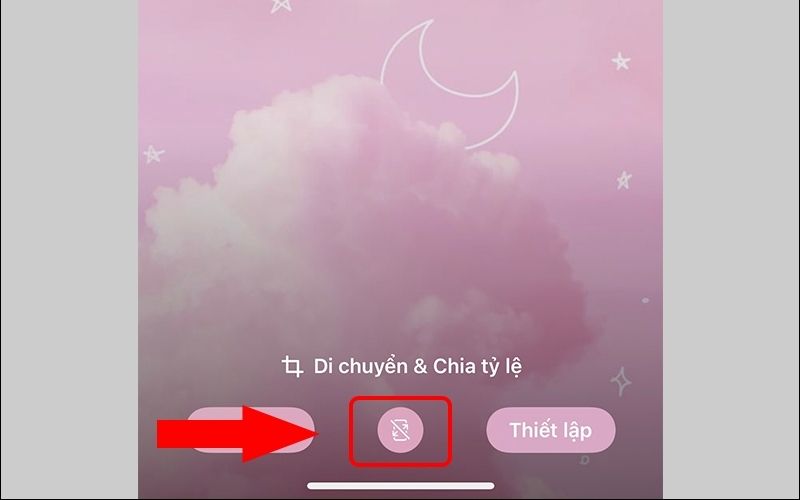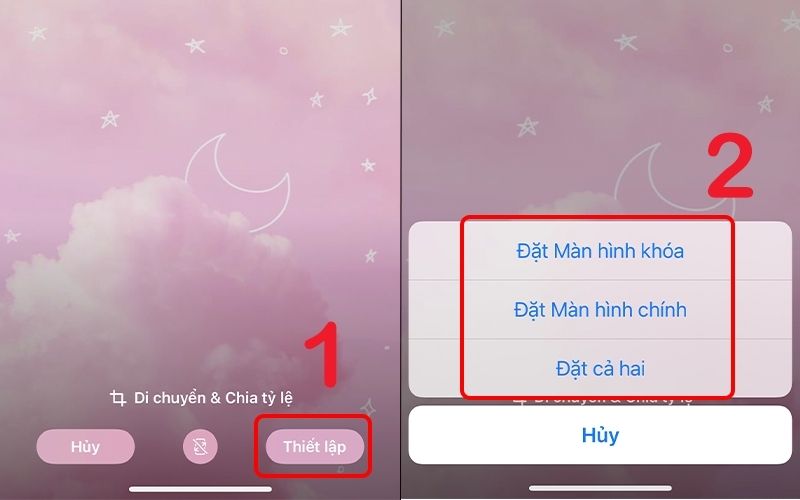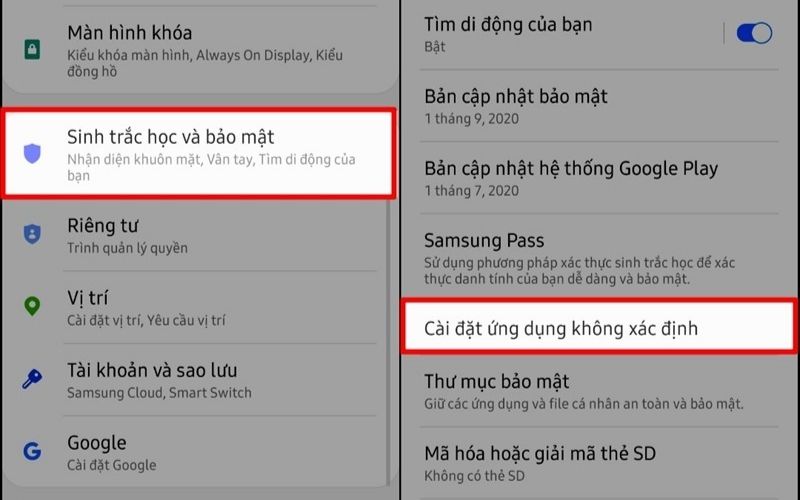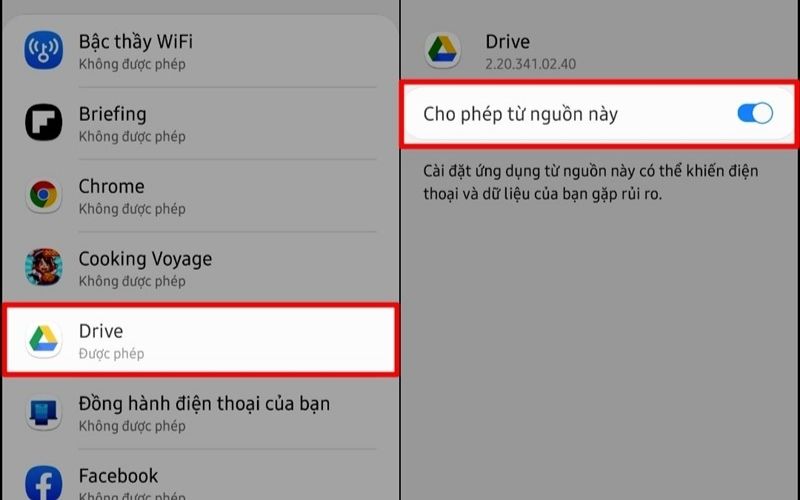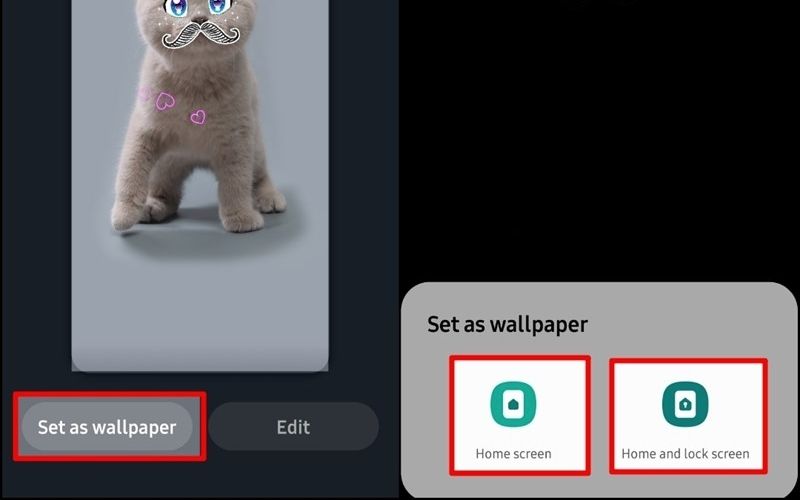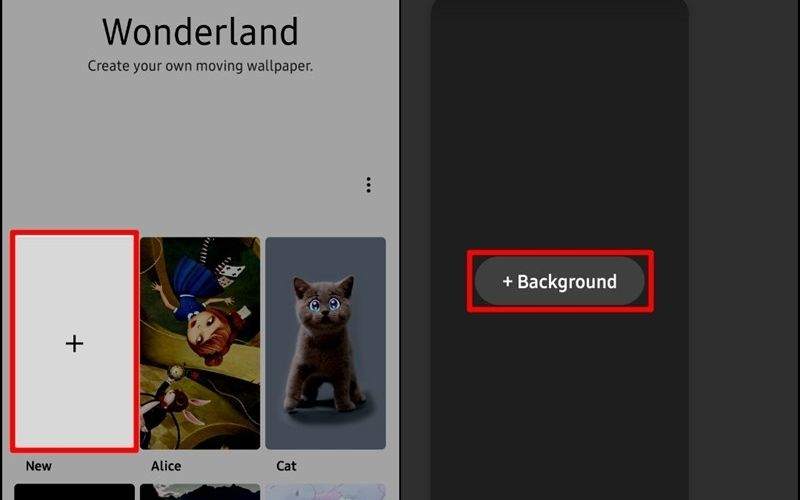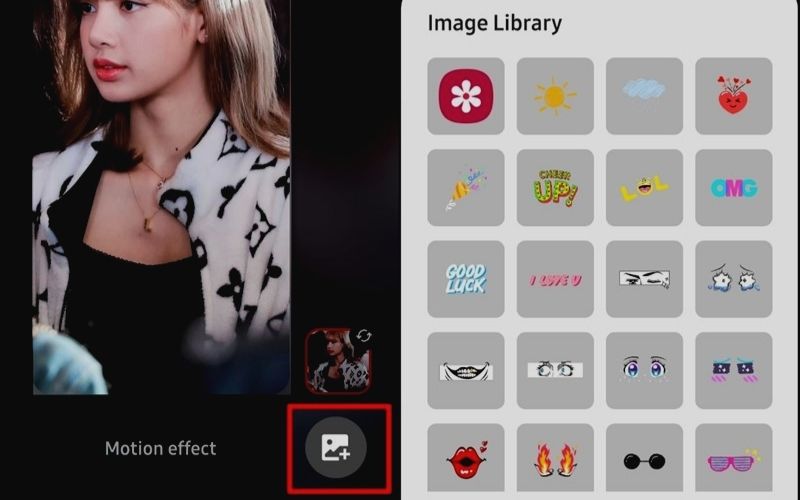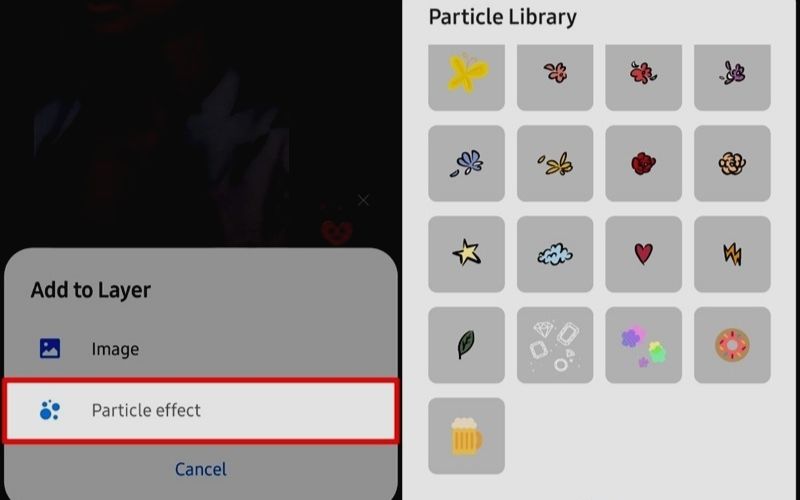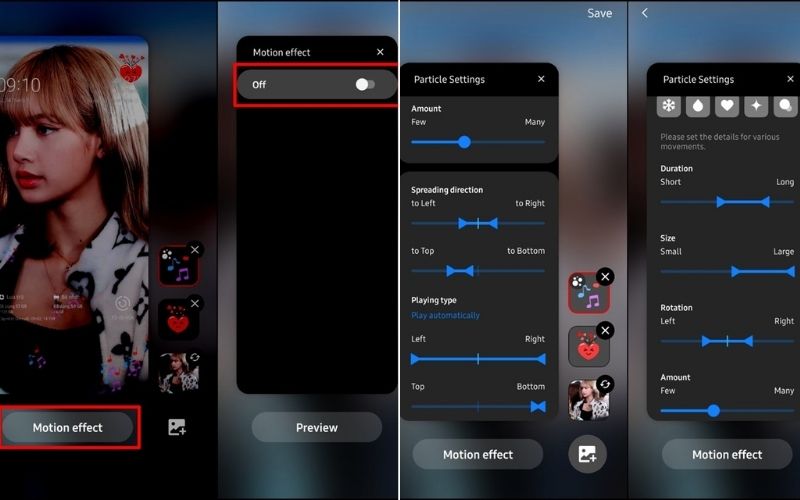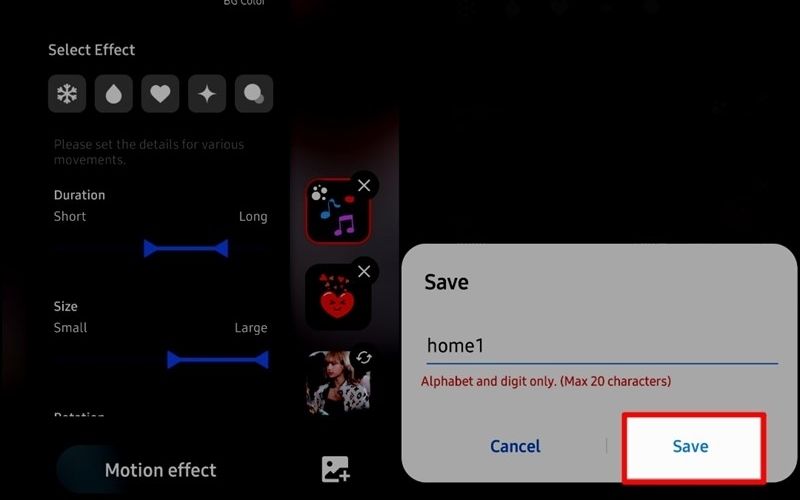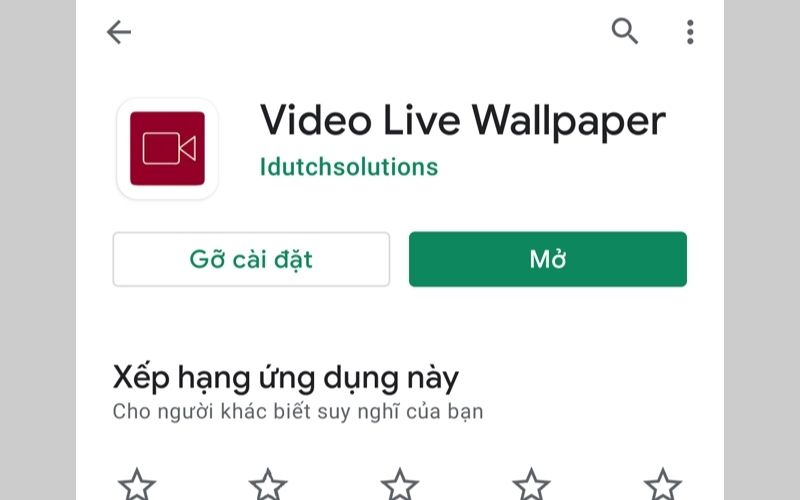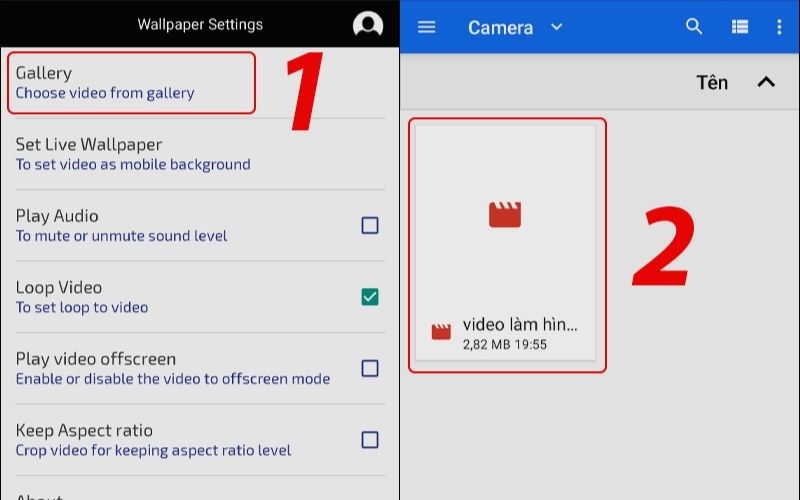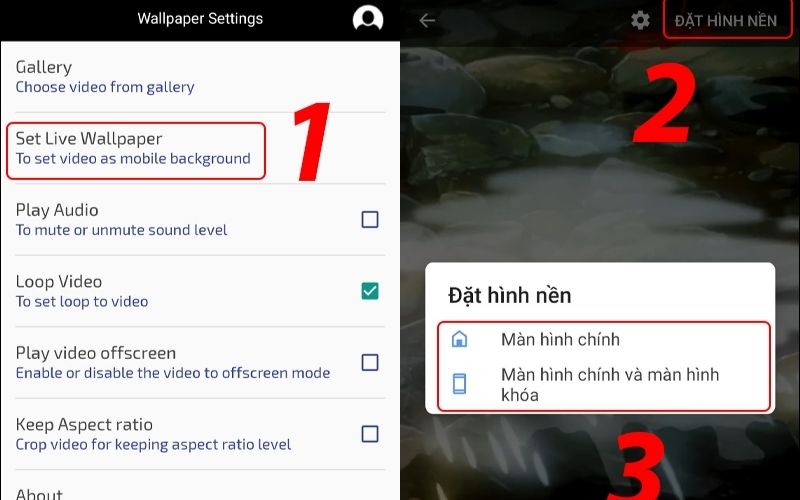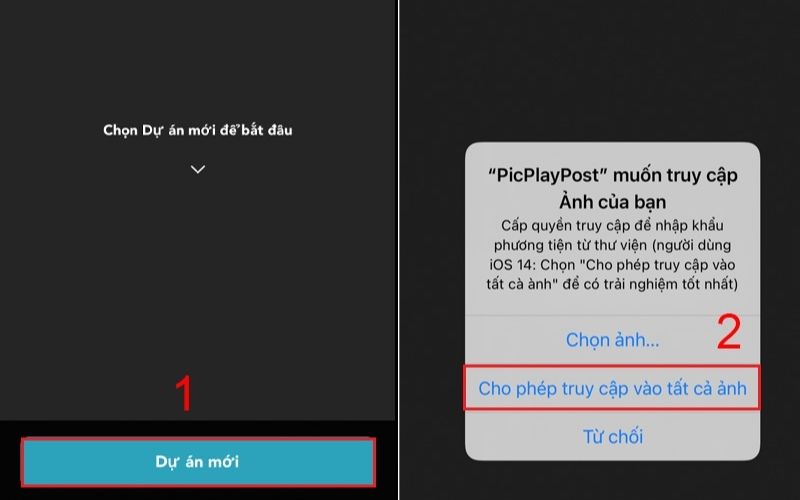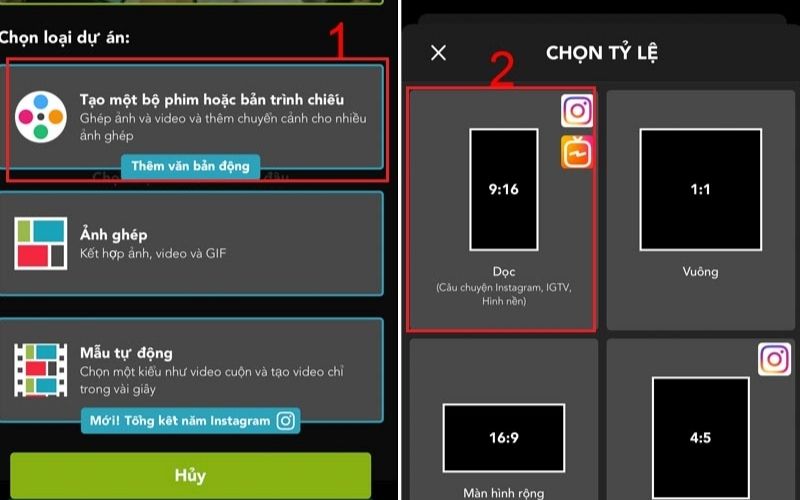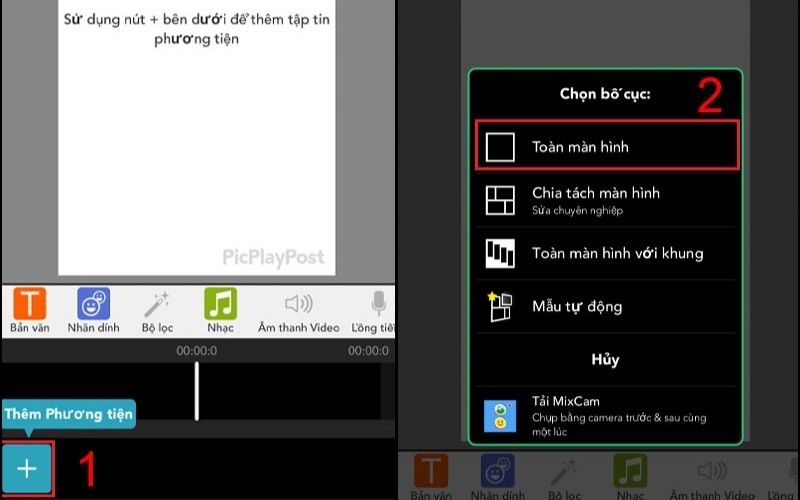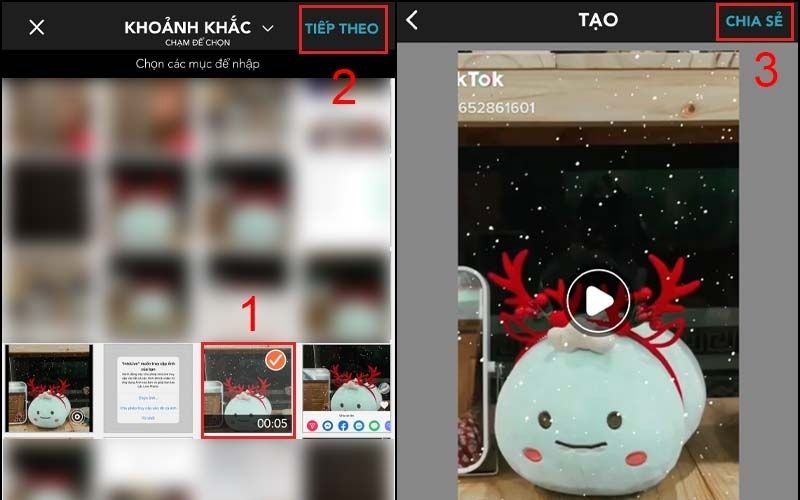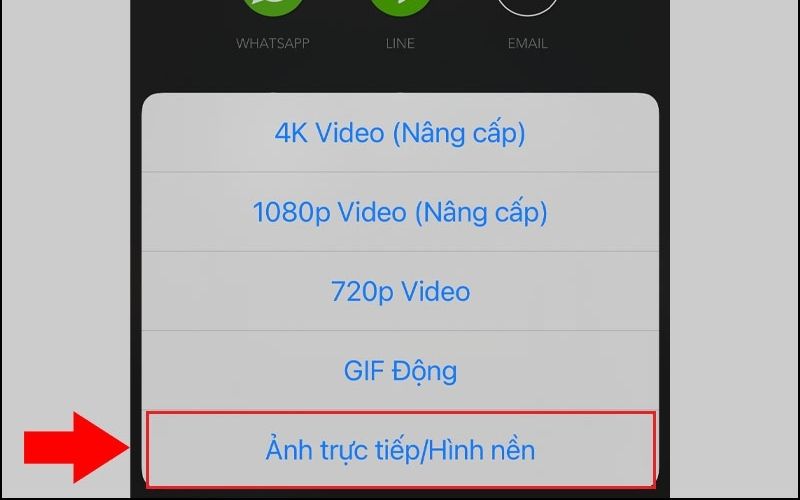Hôm nay, Bách hóa XANH sẽ hướng dẫn cho bạn cách đổi hình nền điện thoại Android, cách đổi hình nền điện thoại iOS và cách tạo hình nền động cho điện cực kỳ đơn thuần. Hãy “ bỏ túi ” ngay hướng dẫn sau để hoàn toàn có thể đổi khác những hình nền yêu quý cho “ dế yêu ” của mình nhé !
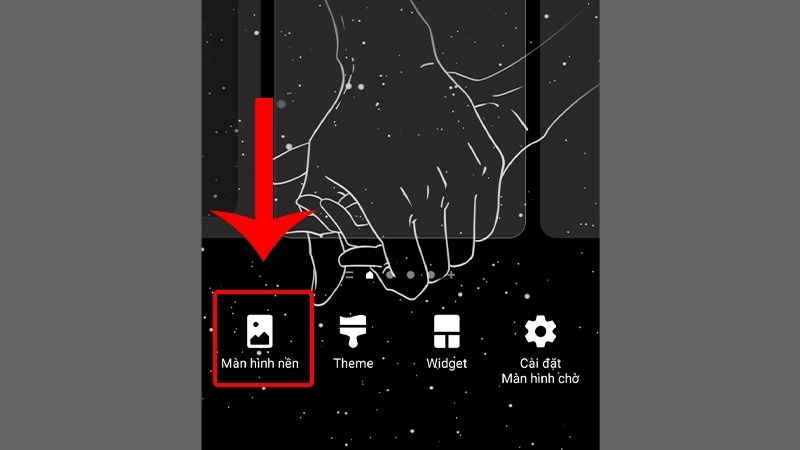
Bước 2 Chọn mục “Hình nền của bạn” và chọn hình ảnh bạn muốn thay đổi làm hình nền.
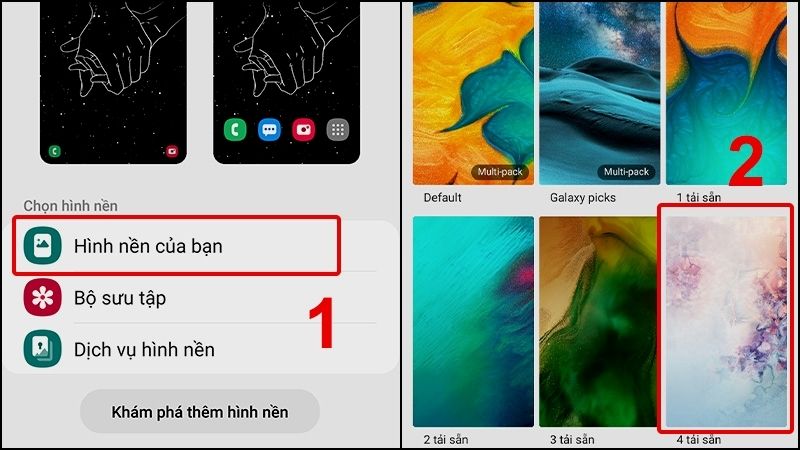
Bước 3 Trong mục Đặt làm hình nền bạn chọn “ Màn hình chờ và màn hình khóa” > Ấn chọn “Đặt trên màn hình chờ và màn hình khóa.
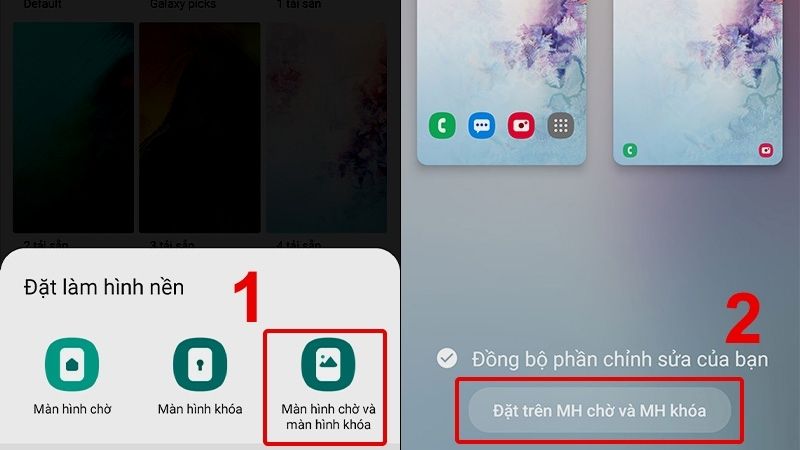
Lưu ý: Chọn cách ở trên sẽ giúp bạn thay đổi cùng lúc 2 màn hình giống nhau. Bạn cũng có thể chọn Màn hình chờ hoặc Màn hình khóa.
Cách 2: Thay đổi từ mục Cài đặt
Bước 1 Ấn vào mục Cài đặt > chọn Màn hình nền.
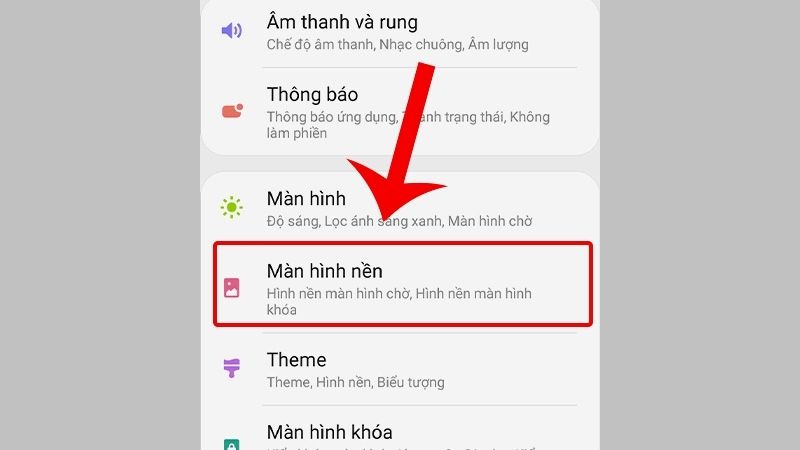
Bước 2 Chọn tiếp mục “Bộ sưu tầm” trong phần Chọn hình nền > Ấn vào để chọn ảnh bạn muốn đổi làm hình nền > Nhấn Xong.
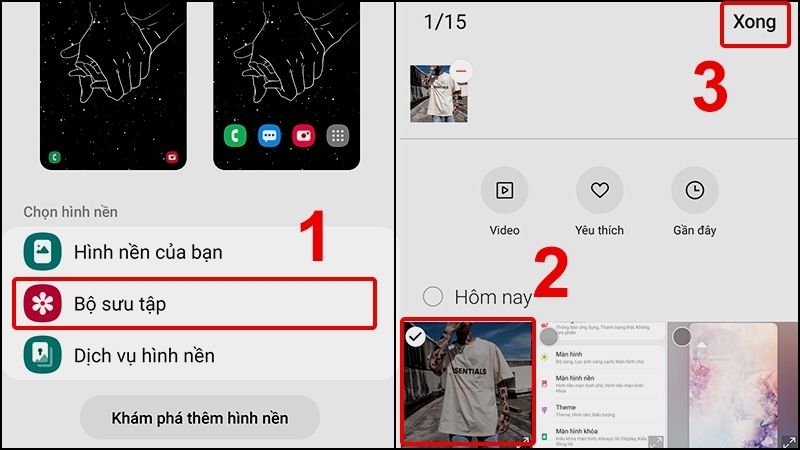
Bước 3 Trong mục Đặt làm hình nền bạn chọn “Màn hình chờ và màn hình khóa” > Ấn chọn “Đặt trên màn hình chờ và màn hình khóa.
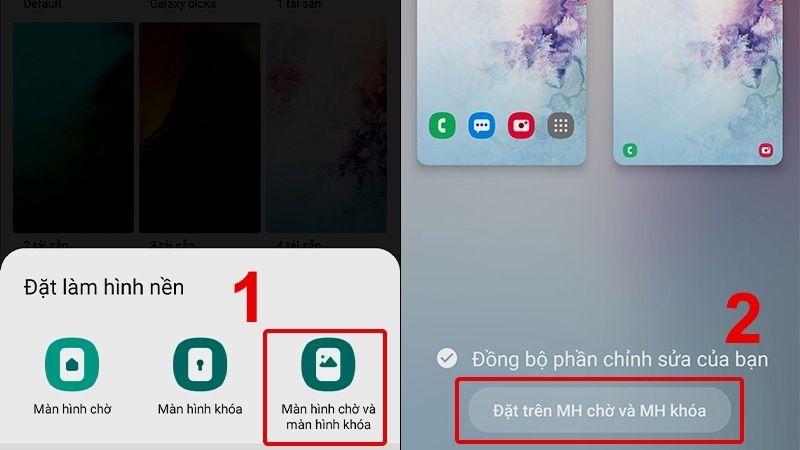
Lưu ý: Chọn cách ở trên sẽ giúp bạn thay đổi cùng lúc 2 màn hình giống nhau. Bạn cũng có thể chọn Màn hình chờ hoặc Màn hình khóa.
Cách 3: Thay đổi từ mục album ảnh
Bước 1 Vào Bộ sưu tầm hoặc Ảnh > Chọn vào ảnh bạn muốn đổi.
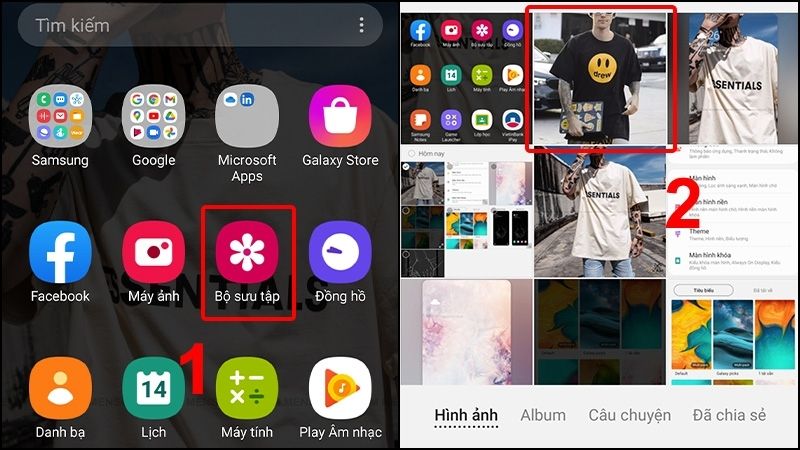
Bước 2 Nhấn chọn vào biểu tượng 3 chấm ở góc phải trên cùng > Chọn Đặt làm hình nền.
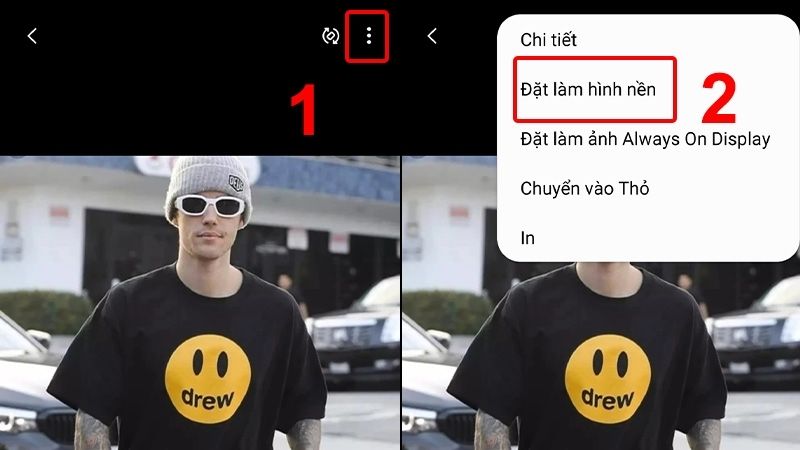
Bước 3 Trong mục Đặt làm hình nền bạn chọn “ Màn hình chờ và màn hình khóa” > Ấn chọn “Đặt trên màn hình chờ và màn hình khóa.
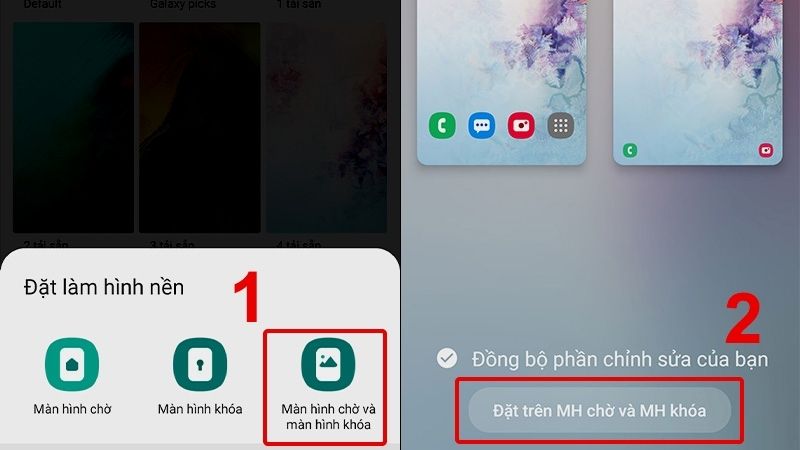
Lưu ý: Chọn cách ở trên sẽ giúp bạn thay đổi cùng lúc 2 màn hình giống nhau. Bạn cũng có thể chọn Màn hình chờ hoặc Màn hình khóa.
Cách đổi hình nền cho điện thoại IOS
Cách 1: Đổi hình nền từ album ảnh
Bước 1 Vào album ảnh chọn vào bất kỳ hình nào bạn muốn đổi > Chọn biểu tượng chia sẻ ở cuối góc trái màn hình > Chọn Dùng làm hình nền
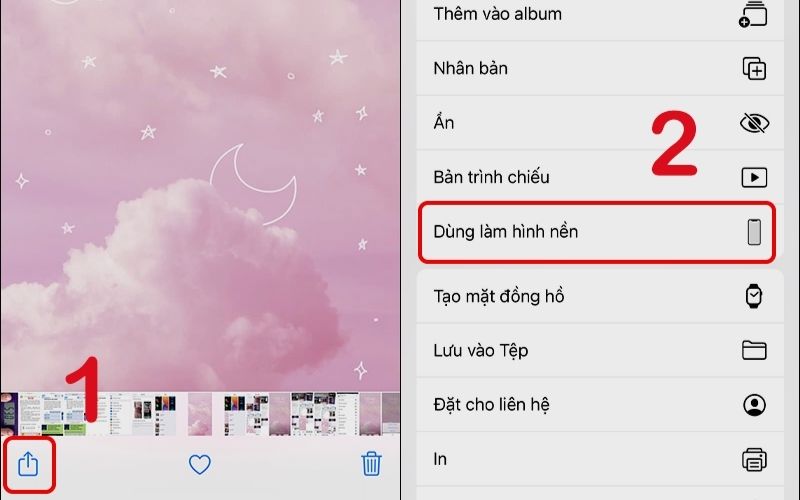
Bước 2 Điều chỉnh hình ảnh cho phù hợp, dùng tay để thu phóng kích thước ảnh. Chọn nút Hiệu ứng thị sai để bật hiệu ứng Thu phóng bối cảnh
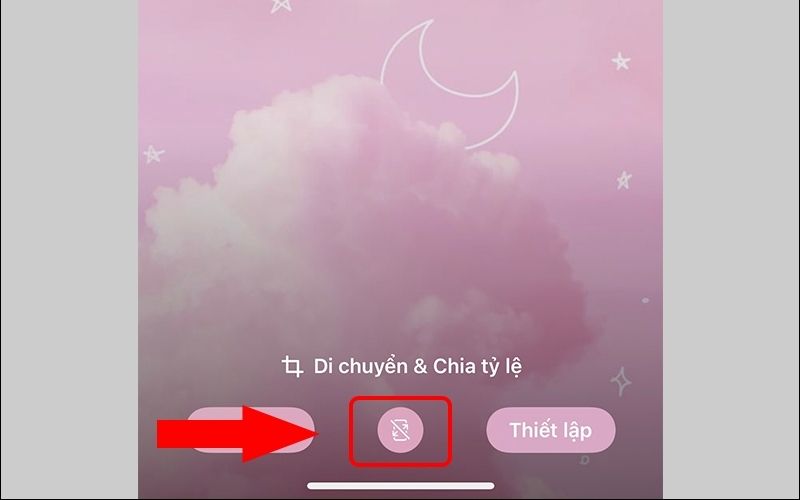
Bước 3 Chọn Thiết lập > Chọn Đặt màn hình khóa hoặc Đặt màn hình nền hoặc Đặt cả hai tùy theo ý muốn của bạn.
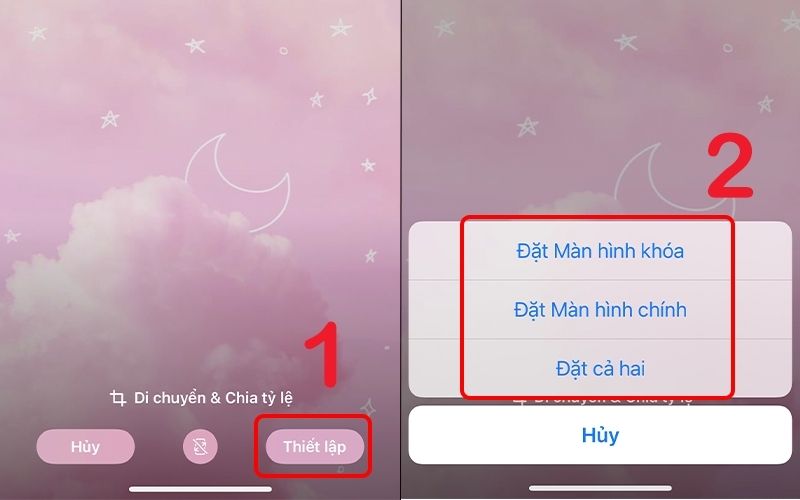
Xem ngay Siêu Phẩm 2022 iPhone 14 series với những Model : iPhone 14, iPhone 14 Pro, iPhone 14 Plus, iPhone 14 Pro Max mới nhất, nhiều ƯU ĐÃI và KHUYẾN MÃI mê hoặc tại Thế Giới Di Động .
2 Cách tạo hình nền động cho điện thoại
Để tạo hình nền động trên điện thoại bạn nên cài đặt ứng dụng. Trước đó, hãy cấp quyền cài đặt cho nó:
- Ấn vào mục Cài đặt > kéo xuống và chọn mục Sinh trắc và bảo mật thông tin > Chọn mục Cài đặt ứng dụng không xác lập .
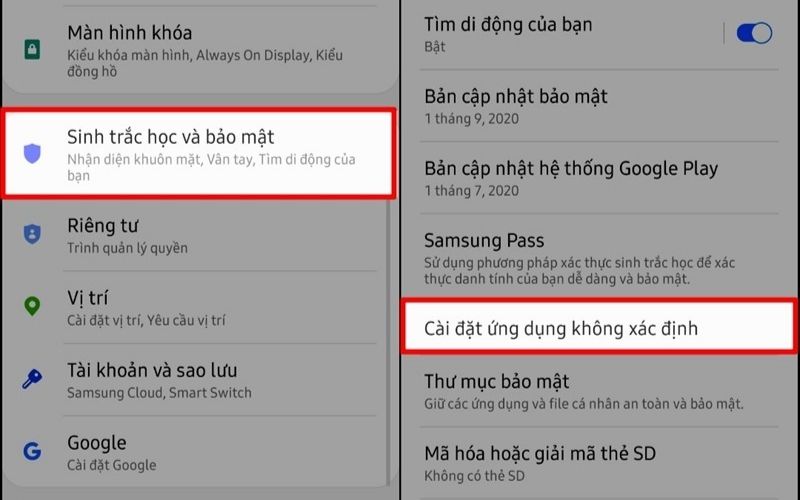
- Kéo để kiếm ứng dụng Drive > Bật để cấp phép cho ứng dụng là triển khai xong .
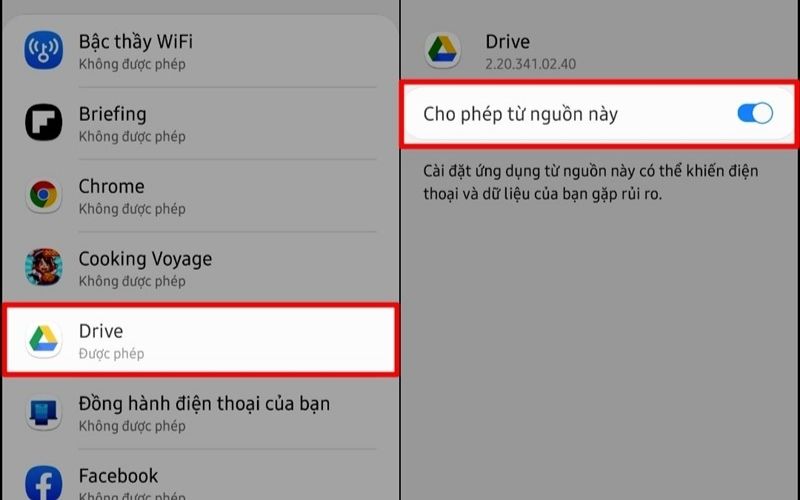
Bạn hoàn toàn có thể cài kiếm và thiết lập ứng dụng Wonderland ở nhiều nền tảng khác .Wonderland là ứng dụng cung ứng cho tất cả chúng ta nhiều sự lựa chọn của những hình nền động được tích hợp và những sticker mê hoặc và xinh xắn. Bạn cũng hoàn toàn có thể phát minh sáng tạo với những hình nền động theo phong thái riêng, theo sở trường thích nghi, đậm cá tính của chính bạn. Hiệu ứng “ parallax ” của ứng dụng Wonderland sẽ hoàn toàn có thể làm bạn thú vị đấy với nhiều hiệu ứng đi kèm. Cùng tải ứng dụng để thưởng thức cùng mình nhé .
Hướng dẫn để tạo hình nền động trên ứng dụng Wonderland.
Mở ứng dụng để tạo hình nền động, với những hình có sẵn chỉ cần mở ứng dụng > Chọn hình nền > Chọn Set as wallpaper > Bạn hoàn toàn có thể chọn trang chủ màn hình hiển thị nếu muốn làm màn hình hiển thị chờ hoặc chọn cả 2 thì chọn trang chủ and lock màn hình hiển thị. Hãy chọn cho mình một bức ảnh mang phong thái đậm cá tính riêng của bạn .
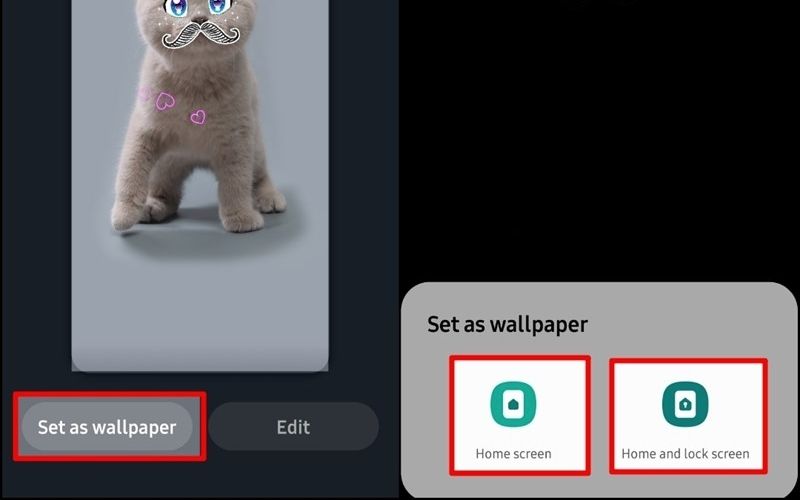
Bước 1 Bấm vào New > chọn Background để bạn tìm cho mình một ảnh trong bộ sưu tầm mà bạn ưng ý nhất.
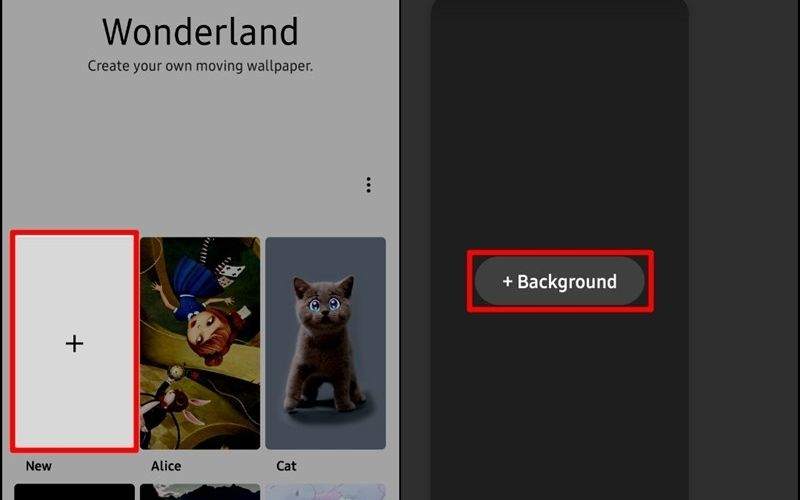
Bước 2 Bạn có thể thêm các hiệu ứng, sticker để tạo thêm phần cá tính.
Chọn hình tượng góc bên phải ở dưới cùng > Chọn Image để bạn hoàn toàn có thể chọn những icon, sticker mà bạn vừa lòng .
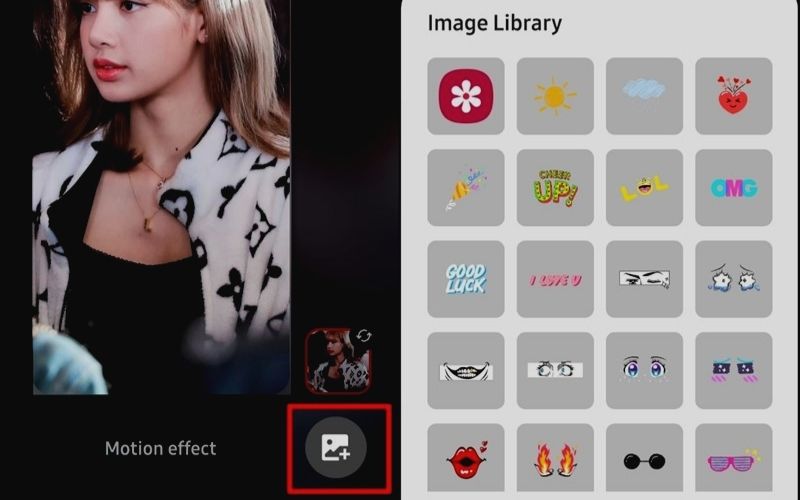
Trong mục Add to player ấn chọn Particle effect để thêm hiệu ứng hoạt động .
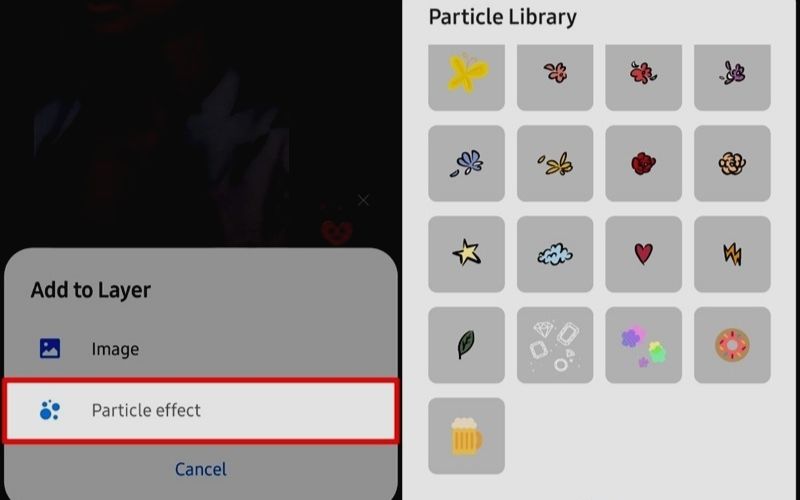
Bước 3 Để tùy chỉnh kích thước và hiệu ứng ở phần Motion effects, ấn vào Bật nó lên nhé.
Với ứng dụng Wonderland, bạn hoàn toàn có thể chỉnh hiệu ứng để tăng giá trị X, Y và Z movement > Chọn previewRất dễ sử dụng và thuận tiện, bạn chỉ cần kéo hoạt động thì hiệu ứng đó sẽ hiện ra thông số kỹ thuật cho bạn .
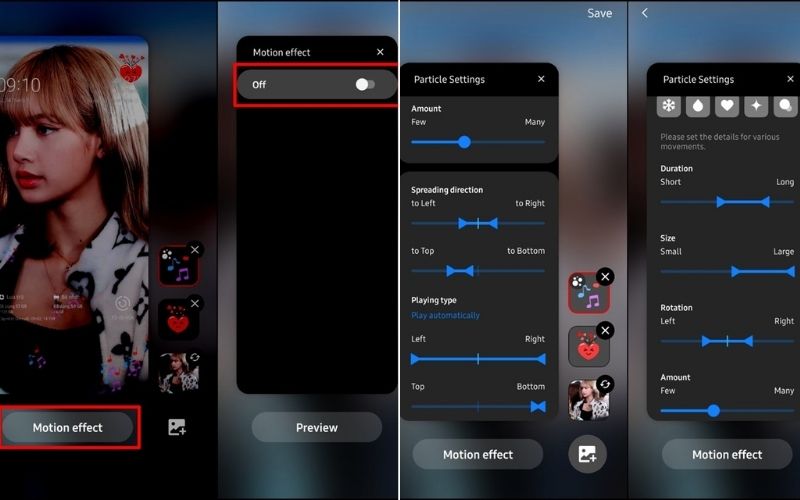
-
Mục Duration: Thời gian chuyển động của hiệu ứng.
-
Mục Size: Kích thước hiệu ứng mà bạn sử dụng.
-
Mục Rotation và Spreading direction: Chỉnh vòng quay của hiệu ứng, bạn có chỉnh từ trái sang phải hay phải sang trái.
-
Mục Playing type: Hiệu ứng chuyển động, bạn có thể điều chỉnh từ trái qua phải hay từ trên xuống dưới hoặc ngược lại.
Bước 5 Sau khi hoàn thành chỉ cần > Chọn Save > Đặt tên cho tác phẩm của bạn và bấm Save lần nữa nhé.
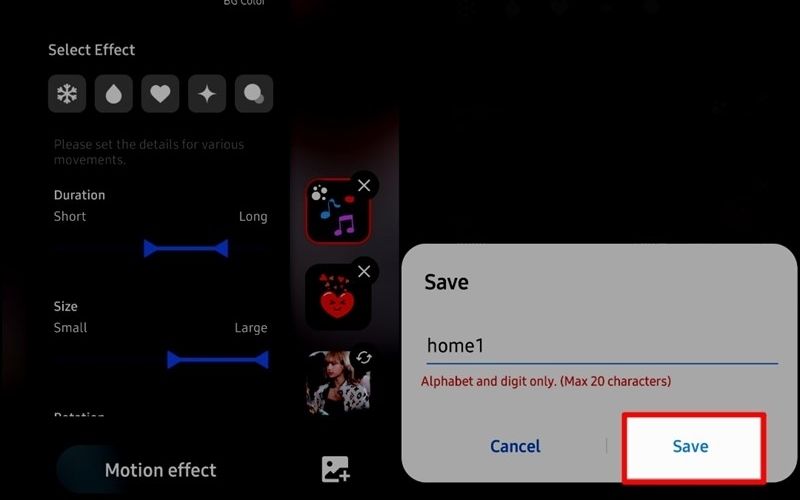
3 Cách đặt Video làm hình nền cho điện thoại
Có rất nhiều ứng dụng trên thị trường hoàn toàn có thể giúp bạn triển khai thao tác này trên điện thoại Android / IOS. Đây là những ứng dụng phổ cập và cực kỳ đơn thuần để bạn hoàn toàn có thể tìm hiểu thêm .
Ứng dụng trên hệ điều hành Android:
Bước 1 Tải ứng dụng và cài đặt “ Video Live Wallpaper” trên nền tảng CH Play.
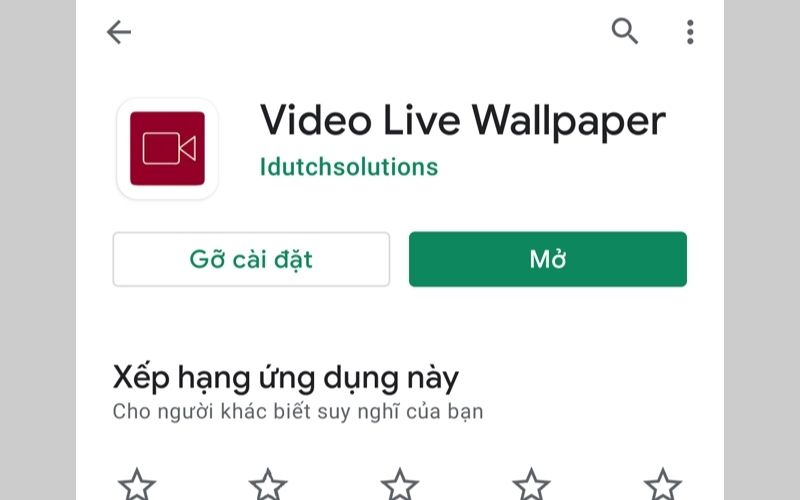
Bước 2 Mở ứng dụng > Chọn “Gallery” > Chọn video của bạn.
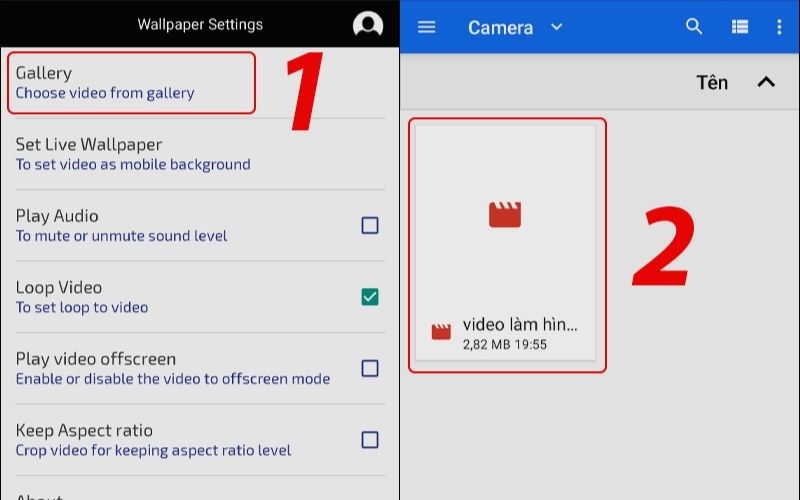
Bước 3 Chọn “ Set Live Wallpaper > Chọn “Đặt hình nền” > Chọn “ Màn hình chính và màn hình chính” hoặc “Màn hình chính” để setup theo ý bạn.
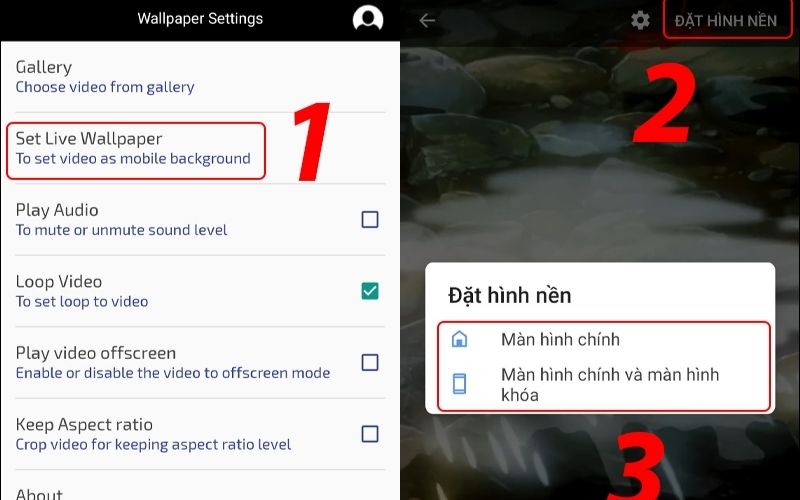
Ứng dụng trên hệ điều hành IOS:
Bước 1 Tải ứng dụng và cài đặt “ PicPlayPost” trên nền tảng có sẵn từ App Store.
Bước 2 Mở ứng dụng > Chọn mục “Dự án mới” > Chọn “Cho phép truy cập vào tất cả các ảnh”.
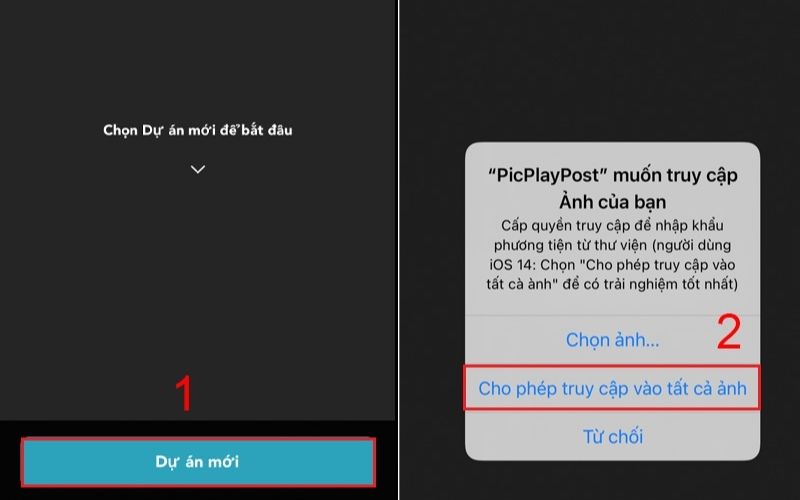
Bước 3 Nhấn tạo “ Tạo một bộ phim hoặc bản trình chiếu” > Chọn các kích thước phù hợp mà bạn muốn. Với kích thước 9:16 là kích thước phù hợp với màn hình điện thoại của iPhone.
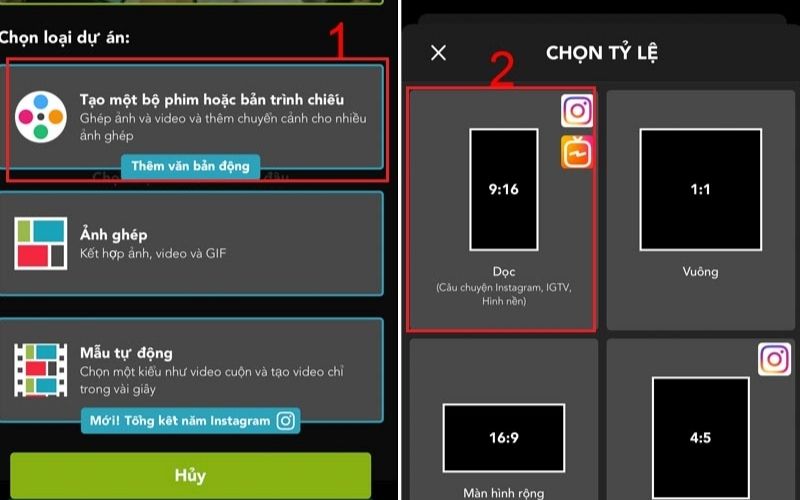
Bước 4 Bấm dấu cộng ở góc trái dưới màn hình để thêm video > Chọn bố cục màn hình mà bạn thấy ưng ý.
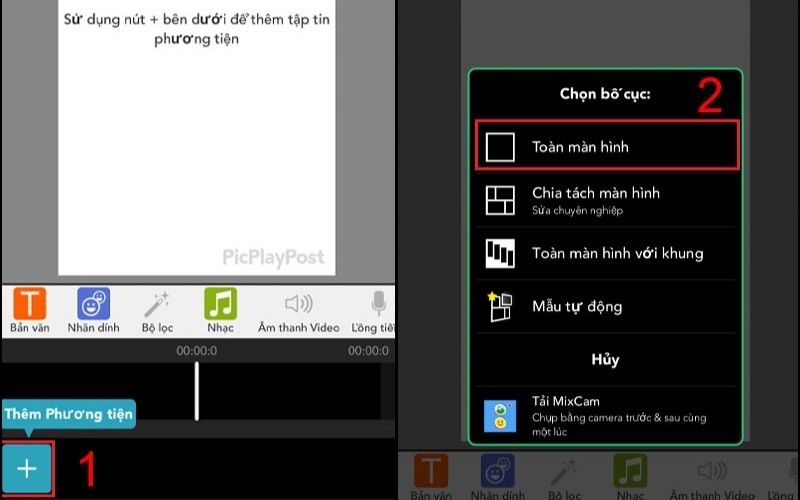
Bước 5 Chọn video của bạn để đặt > Chọn “Tiếp theo” > Chọn “Chia sẻ”.
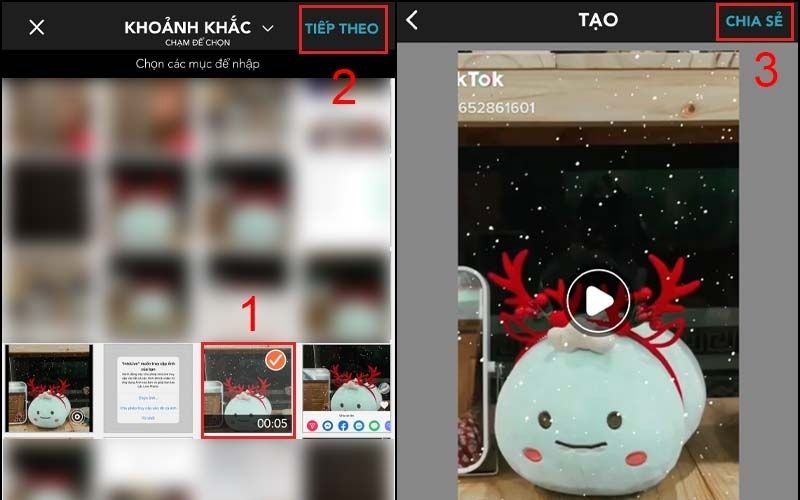
Bước 6 Ấn chọn “Tiếp tục với Watermark” > Chọn “CAMERA ROLL”.
![Watermark > Camera roll” class=”imgcontent lazy” height=”140″ src=”https://cdn.tgdd.vn/Files/2022/03/02/1417901/cach-lam-hinh-nen-cach-doi-hinh-nen-android-ios-don-gian-202203020034348284.jpg” title=”Watermark > Camera roll” width=”360″/></p>
<p class=]() Bước 7 Bấm chọn “Ảnh trực tiếp/ Hình nền”.
Bước 7 Bấm chọn “Ảnh trực tiếp/ Hình nền”.
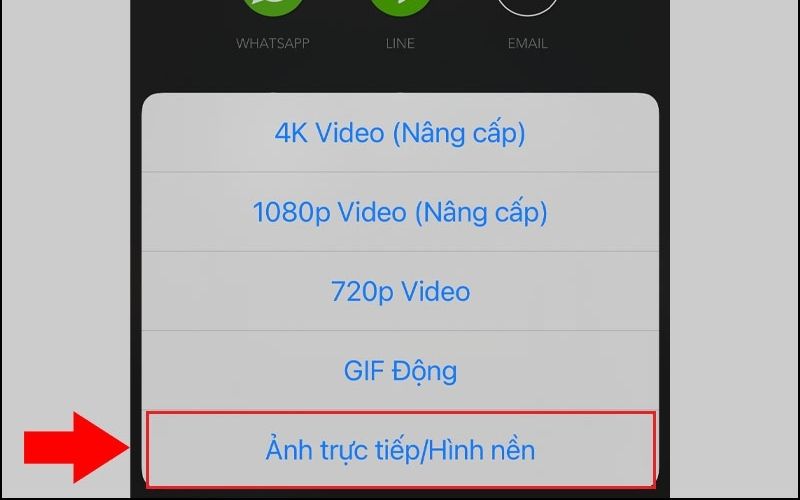
Vậy là ảnh bạn chọn đã được chuyển thành chế độ Live Photo, và bạn có thể tiến hành cài đặt hình nền.
Vừa rồi, Bách hóa XANH đã tổng hợp các cách làm hình nền, cách làm hình nền video, cách tạo hình nền động cho điện thoại Android và iOS. Mong rằng với hướng dẫn trên sẽ giúp bạn có được hình nền điện thoại thật ưng ý nhé!
Chọn mua trái cây tươi ngon tại Bách hóa XANH: